操作パネルからのファクス用の宛先・グループの登録方法
コンテンツID(4080)
手順
操作パネルから宛先を登録する方法と、宛先をグループに登録する方法について説明します。
宛先を登録する
 〈ホーム〉ボタンを押します。
〈ホーム〉ボタンを押します。-
[アドレス帳]をタップします。
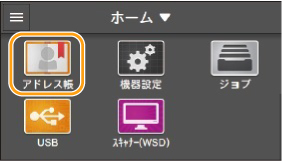
-
 をタップします。
をタップします。
[宛先を登録]をタップします。
-
[名前]をタップします。
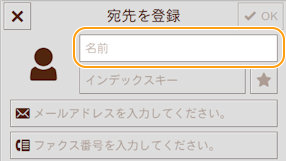
-
宛先名を入力し、[確定]>[OK]をタップします。
補足- [名前]を入力すると、下の[インデックスキー]欄に索引名が自動的に入力されます。索引名を変更する場合は、この入力欄をタップします。
- 宛先は、[インデックスキー]欄に入力された索引名順に表示されます。
[ファクス番号を入力してください。]をタップします。
-
ファクス番号を入力し、[OK]をタップします。
-
宛先をお気に入りとして登録する場合は、
 をタップします。登録しない場合は、次の手順に進みます。補足
をタップします。登録しない場合は、次の手順に進みます。補足- 宛先をお気に入りに登録すると、アドレス帳のお気に入りリストから素早く簡単に探せます。
-
[OK]をタップします。
宛先をグループ登録する
 〈ホーム〉ボタンを押します。
〈ホーム〉ボタンを押します。-
[アドレス帳]をタップします。
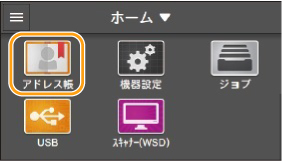
-
 をタップします。
をタップします。
[グループ登録]をタップします。
[ファクス]をタップします。
-
[グループ名を入力してください。]をタップします。
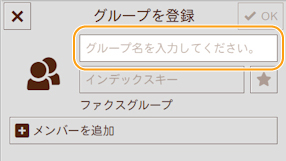
-
グループ名を入力し、[OK]をタップします。
補足- アドレス帳には登録したグループが索引名順に表示されます。
- [名前]を入力すると、下の[インデックスキー]欄に索引名が自動的に入力されます。索引名を変更する場合は、この入力欄をタップします。
[メンバーを追加]をタップします。
グループに登録するすべての宛先をタップし、[OK]をタップします。
-
グループをお気に入りとして登録する場合は、
 をタップします。登録しない場合は、次の手順に進みます。 補足
をタップします。登録しない場合は、次の手順に進みます。 補足- グループをお気に入りに登録すると、アドレス帳のお気に入りリストから素早く簡単に探せます。
[OK]をタップします。